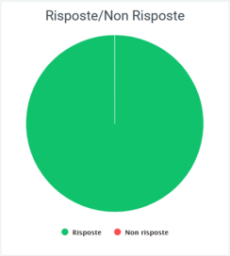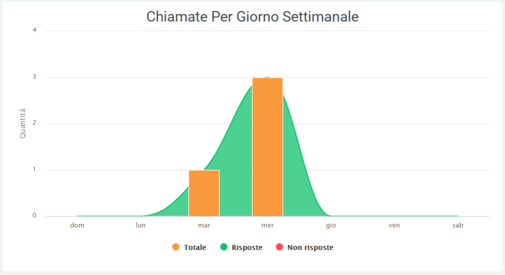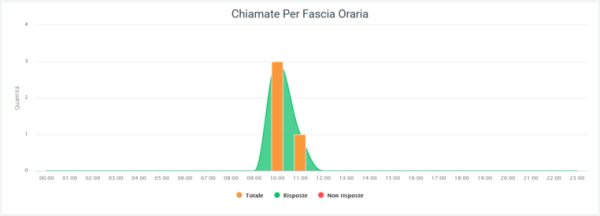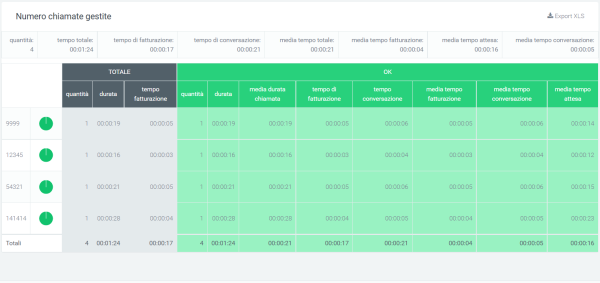Analytics:BillingCodesReport
Torna a Analytics
Report Codici di Fatturazione
È possibile osservare l'andamento delle chiamate registrate nel CDR suddivise per codice di fatturazione (utilizzato nelle campagne), per questo motivo verranno analizzate solo le chiamate in uscita.
Grafici
Per ottenere una rappresentazione visiva dei dati basta cliccare sul pulsante “grafici”.
In questo report è possibile visualizzare tre tipologie di grafici:
- Un grafico a torta (sulla destra) che riporta il numero di chiamate risposte e non dai codici di fatturazione inseriti tramite i filtri.
- Un grafico che mostra l’andamento delle chiamate, sempre per i codici di fatturazione selezionati, per giorno della settimana (da domenica a sabato). In arancione viene mostrato il numero totale di chiamate, mentre in verde e rosso, le curve rispettivamente per chiamate risposte e non risposte.
- Un grafico che mostra l'andamento medio delle chiamate per codici di fatturazione ripartite per fascia oraria (dalle 00:00 alle 23:00)
In tutti e tre i grafici è possibile eliminare dalla visualizzazione alcuni dati tramite la legenda, cliccando sul nome o sul pallino colorato. È anche possibile vedere in dettaglio il numero delle chiamate interessate scorrendo con il mouse sui vari grafici, nelle zone interessate.
Tabelle
Sotto a tutti i grafici riportati precedentemente, è presente una tabella chiamata "Numero chiamate gestite" dove sono raccolti tutti i dati riguardanti le chiamate suddivise per codici di fatturazione. Prima dei dati tabulati, sotto il titolo, sono presenti una serie di valori che riportano la quantità totale di chiamate, il tempo totale delle chiamate, il tempo totale di fatturazione, la media del tempo delle conversazioni, la media di tempo totale, la media del tempo di fatturazione, la media del tempo di attesa e la media di tempo di conversazione. È anche possibile esportare la tabella in formato excel tramite l'apposito tasto in alto a destra della tabella, "Export XLS".
Nella tabella ogni codice di fatturazione appartiene ad una riga che permette di confrontare le stesse informazioni su codici diverse. Accanto al nome di ognuno, si trova un grafico a torta che rappresenta le chiamate risposte e non risposte da parte del codice interessato. Dopo il grafico a torta, seguono diverse informazioni più dettagliate, per il totale, per le chiamate risposte (OK) e per quelle non risposte. Nella parte inferiore della tabella invece, sono riportati i totali per ogni colonna.
Filtri
Per selezionare un preciso lasso di tempo in cui analizzare l'andamento dei codici di fatturazione in base alle chiamate, oppure per selezionarne alcuni di specifici, vengono utilizzati i filtri. Per abilitarli, cliccare sul tasto "ricerca" con cui si aprirà una maschera che permetterà di inserire i seguenti dati:
- una data di inizio e di fine dell'intervallo di tempo che si vuole osservare
- lo stato delle chiamate
- uno o più specifici codici di fatturazione
Dopo aver inserito tutti i dati desiderati, cliccare su "cerca" per abilitare i filtri, altrimenti su "reset" per eliminarli.
Il tasto stampante, sulla destra del tasto "ricerca", permette di stampare la visualizzazione dell'intera pagina, compresi grafici e la tabella.